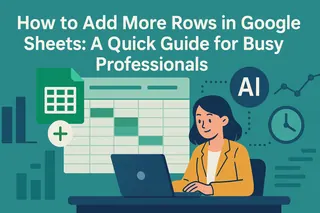說實話,試算表常讓人望而生畏。但你知道嗎?在 Google 試算表新增公式,其實比點一杯晨間咖啡還簡單。無論是追蹤銷售、管理預算或分析客戶數據,公式能讓靜態表格化身動態分析利器。
在 Excelmatic,我們專注數據自動化。Google 試算表的基礎公式雖好用,但我們的 AI 平台更進一步——自動生成複雜公式,無需編程知識。不過首先,讓我們掌握基礎功。
公式入門:核心元素
所有公式都以 = 開頭,這是 Google 試算表表示「我要開始計算了!」的方式。試試這些基礎範例:
- 基本運算:
=5+3→ 輸出8 - 儲存格參照:
=A1+B1→ 加總 A1 和 B1 的值 - 函數:
=SUM(A1:A10)→ 計算該範圍內所有數字的總和
專業提示:Excelmatic 用戶能自動獲得公式建議。只需描述需求(例如「計算每月總支出」),我們的 AI 就會寫出完美公式。
商務必備函數
1. SUM 與 AVERAGE(你的最佳夥伴)
=SUM(E2:E13)→ 加總 B 欄所有支出
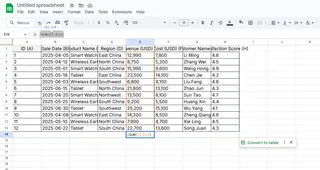
=AVERAGE(H2:H13)→ 計算客戶滿意度平均分
2. MAX/MIN(快速發現趨勢)
=MAX(E2:E13)→ 找出最暢銷產品=MIN(F2:F3)→ 識別表現不佳者
3. IF 條件判斷(智慧決策)
自動分級潛在客戶:
=IF(E2>100000, "高優先級", "後續追蹤")
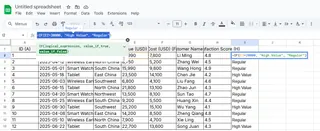
Excelmatic 的 AI 能在數秒生成巢狀 IF 條件——再也不用和括號搏鬥!
進階技巧
VLOOKUP:即時查找數據
需要從龐大產品清單提取價格?
=VLOOKUP("產品 X", A2:B100, 2, FALSE)
(悄悄說:Excelmatic 的智能搜尋能用視覺化操作——點選即可完成。)
文字魔法
- 合併姓名:
=CONCATENATE(A2," ",B2) - 清理雜亂數據:
=PROPER(A2)→ 正確大寫姓名
日期計算
計算截止日天數:
=DATEDIF(TODAY(), B2, "D")
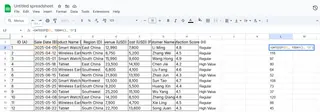
為何止步於 Google 試算表?
雖然這些公式能用,但手動建立太耗時。Excelmatic 徹底改變遊戲規則:
- AI 公式生成器:用日常英語描述需求(如「顯示季度成長率%」),立即獲得完美公式
- 錯誤預防:系統會在計算崩潰前標記錯誤
- 自動視覺化:每個公式都連結即時圖表與儀表板
實際試試:在 Excelmatic 上傳銷售數據後詢問「我們的 3 個月營收趨勢如何?」你將看到:
- 自動生成公式
- 建立圖表
- 甚至提供優化建議
常見問題與解決方案
- #REF! 錯誤:檢查範圍內是否有刪除的儲存格
- #DIV/0!:用
=IFERROR(你的公式, "N/A")包裝除法 - #VALUE!:確認數字儲存格未混入文字
使用 Excelmatic 幾乎不會遇到這些錯誤——我們的 AI 會在建立公式時即時驗證。
準備好更聰明地工作了嗎?
公式將數據從「發生了什麼」轉為「下一步該做什麼」。Google 試算表提供工具,而 Excelmatic 給你一位數據助手:
✔ 自動編寫公式
✔ 建立互動式儀表板
✔ 即時更新所有內容
別再手打公式了——開始命令你的數據做事。立即免費試用 Excelmatic,體驗 AI 如何讓試算表變輕鬆。
關於作者:作為 Excelmatic 的成長負責人,我協助團隊擺脫試算表雜務。我們的使命?讓數據分析變得像傳簡訊給朋友一樣簡單。